
正文共:813字9图
预计阅读时间:3分钟
嗨,各位同学们大家好,我是阿辰。
今天是【第五期】的教程,在这里给大家换换口味,教教大家PS的小技巧。
平时我们在工作的时候偶尔需要potoshop工具来处理我们的图片,有一天老板让我们把图片拉宽或者拉长,如果只是简单的对图片进行拉伸的话,图片里的体往往会也会跟着这变形,有没有更好的的方法来处理这个问题呢?答案是有的。下面我就好好跟大家介绍下如何处理图片拉伸不变形的效果吧。
咱老规矩,先看视频
▼
视频看了怎么样!有没有学会,如果视频没看太明白的话,也没关系,咱接下来还有图文介绍~
图文介绍
第一步:咱还是老规矩,先打开我们的potoshop软件(我这里用potoshop cc2019版本给大家演示)
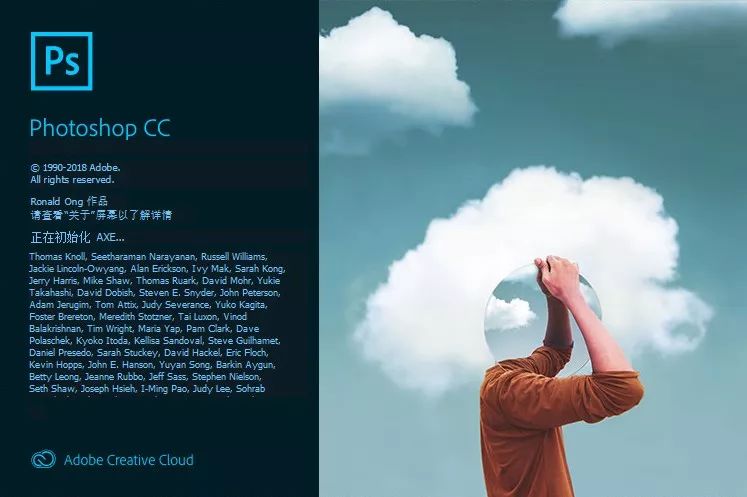
第二步:打开我们要处理的图片
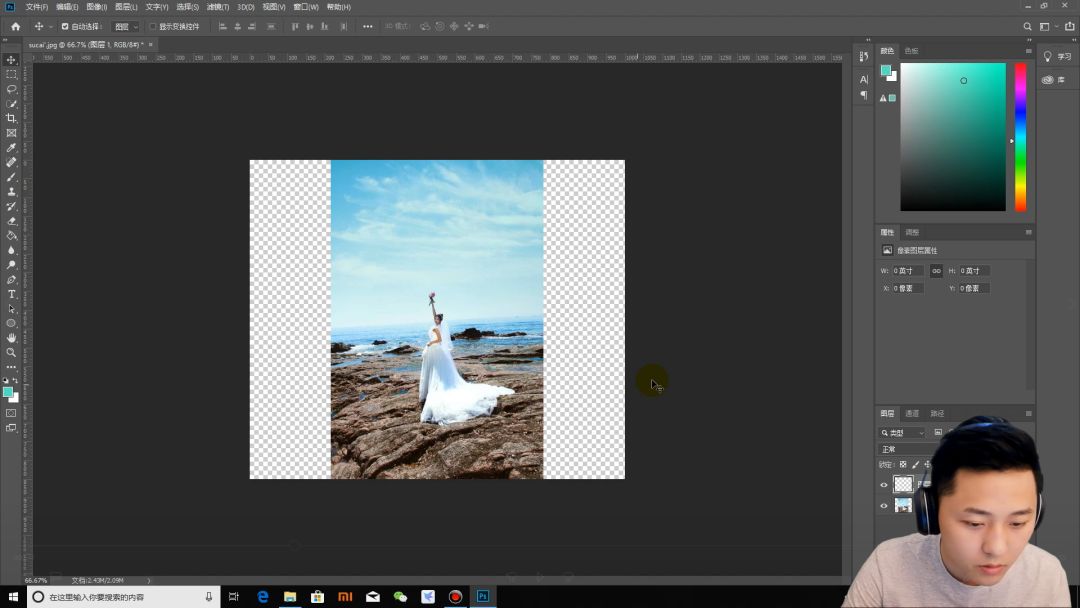
第三步:我们选择套索工具,然后再图片里框选我们要的主体,如果你的主体是方方正正的话,我们也可以用矩形选框工具来选也是一样的效果哟…
选完之后呢,我们在外我们选择的框中单击右键,然后选择“存储选区”
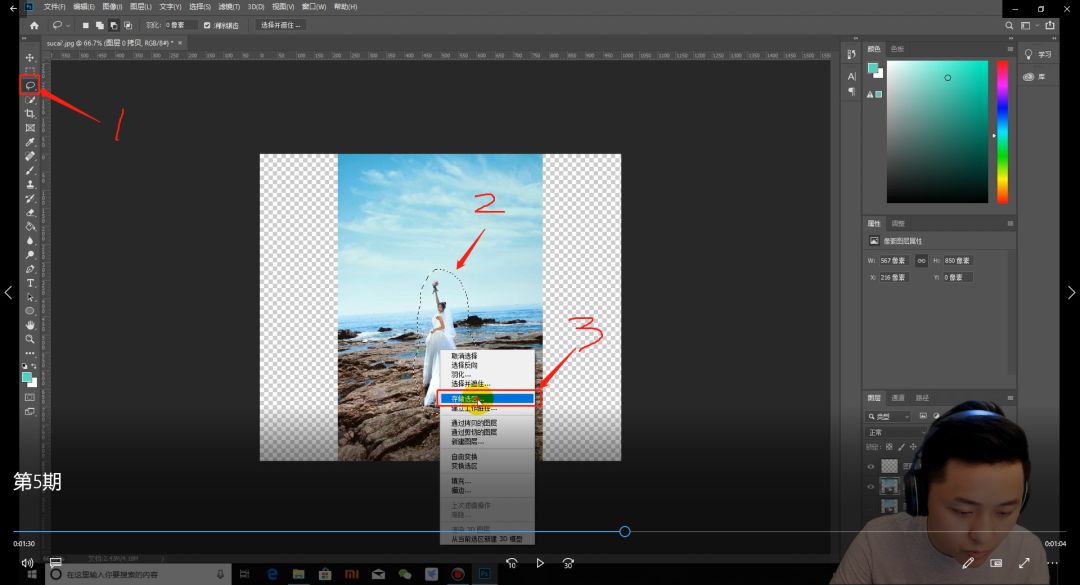
这一步呢我们对我们选择的存储选区进行命名,我这里的命名为:“zhuti”,你们可以根据自己的喜好或者要求来命名也是一样的,这里没有硬性的要求
最后我们选择确认
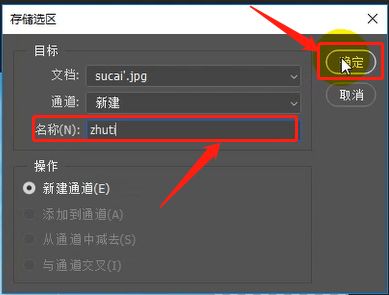
接着之后我们先按:Ctrl+D 把套索选区的区域先取消掉,然后我们选择菜单栏中的“编辑”,在下拉框中我们选择“内容识别缩放” (快捷键:Alt+Shift+Ctrl+C)
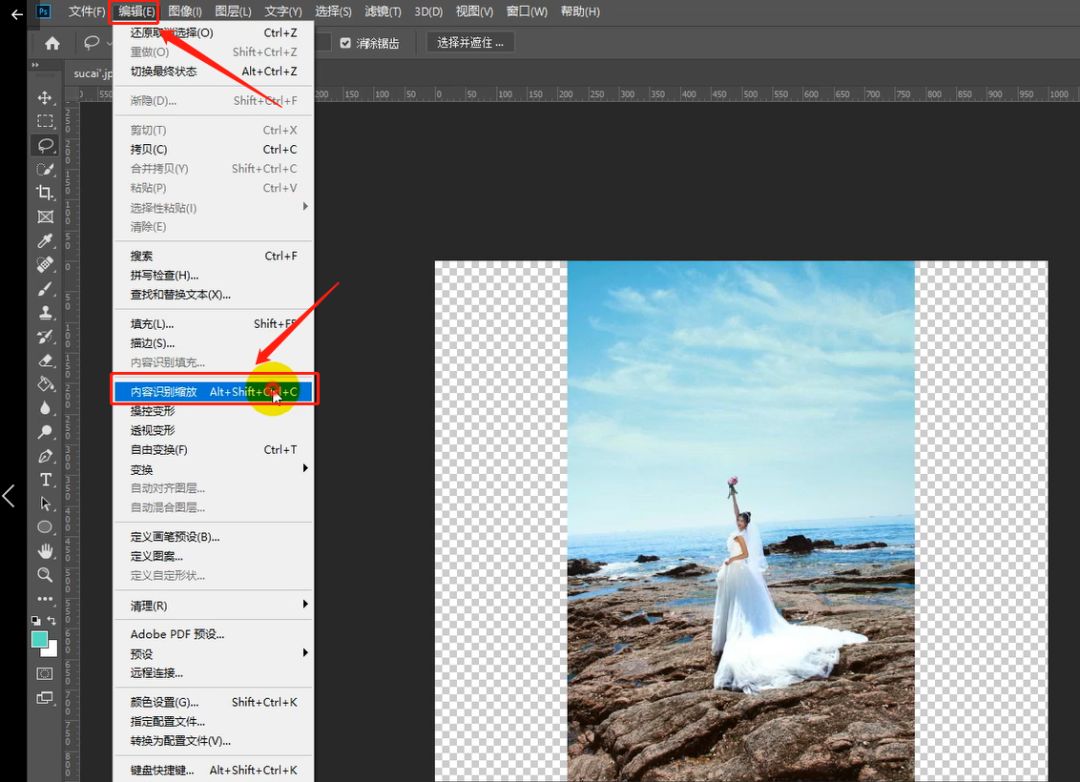
接下来,我们选择要保护的主体,之前我们设置的主体名称为“zhuti”,所以在这里直接选择它即可。
然后我们按住我们的Shift,在左右拉动我们的图片
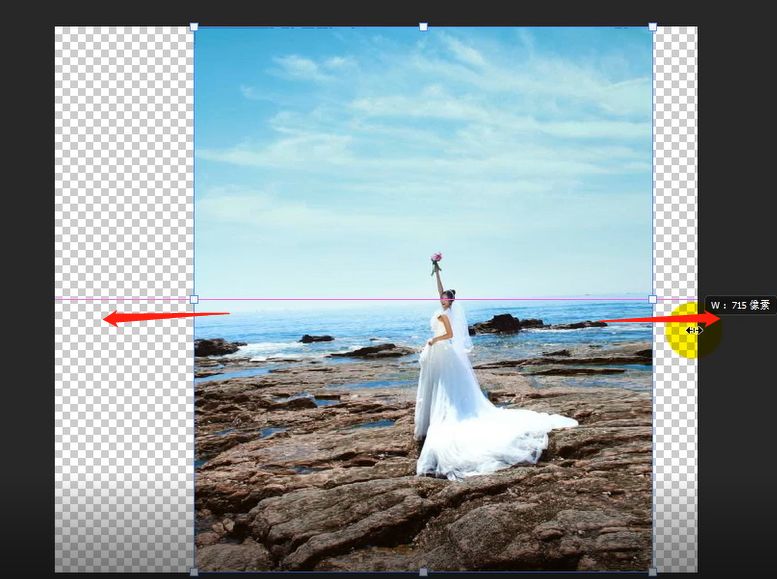
下面就是我们宽图片的效果啦,是不是人物还是保持原先一样,人物没有变形!

今天的知识点就介绍到这里,如果你觉得这期教程对你的学习工作有所帮助,还可以把进修社微信公众号设为星标哟,方便后期第一时间查收到最新的技巧
家庭作业:大家有空的话可以在自己的电脑上练习一下吧,如果有什么问题,也可以在文章的下方给阿辰留言哦,我会尽量第一时间给大家答复!
限时特惠:本站每日持续更新海量各大内部网赚创业教程,会员可以下载全站资源点击查看详情
站长微信:11082411

